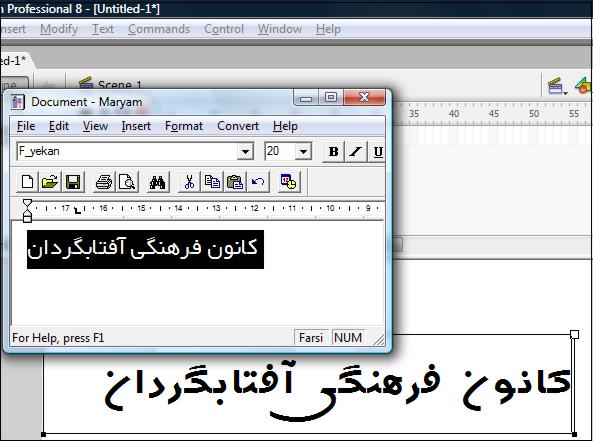
ایجاد فیلتر(Filter)های مختلف بر روی متن در Flash
شاید بسیاری از کاربرانی که به گفته خودشان با فلش به صورت حرفهای کار میکنند، هنوز از بسیاری از امکانات ساده و پیش پا افتاده این نرمافزار بسیار جالب، بیاطلاع باشند!
یکی از این امکانات، ایجاد فیلتر (Filter) بر روی متون است.
اگر با فتوشاپ کار کرده باشید، مطمئناً با منوی Filters آشنا هستید.
فیلترهایی مثل: Blur، Glow، Bevel، Drop Shadow و ...
اما، اگر بخواهیم این فیلترها را در Macromedia Flash داشته باشیم، باید چه کنیم؟
باید عرض کنم که این فیلترها در فلش هم وجود دارند.
برای استفاده از این قابلیت، کافیست یکی از سه آبجکت زیر را ایجاد کنید تا با هم فیلترهای مختلف را بر روی آن امتحان کنیم:
Text یا Movie Clip یا Button
پس، فیلترهای فلش یا بر روی یک متن اعمال میشوند یا بر روی یک کلیپمحرک و یا بر روی یک دکمه.
من ابتدا چند فیلتر بر روی یک متن اعمال میکنم و در ادامه توضیح میدهم که چطور بر روی یک عکس (که هیچ یک از موارد بالا نیست) فیلتر اعمال کنیم.
اعمال فیلتر بر روی متن:
برای این کار، من با استفاده از نرمافزار مریم، عبارت «کانون فرهنگی آفتابگردان» را تایپ کردم و وارد برنامه فلش کردم (با فونت F_aram)
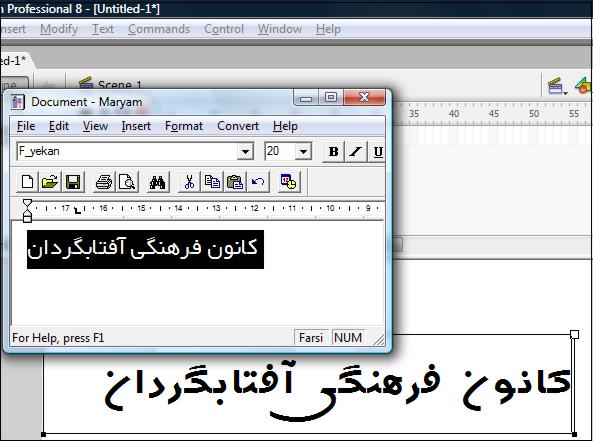
حالا در پانل Properties به تب Filters بروید (و یا اگر این پانل را ندارید، به منوی window بروید و از آنجا، زیرمنوی Properties و سپس گزینه Filters را انتخاب کنید.
در پانل Filters ، روی علامت + کلیک کنید تا فیلترهای فلش را ببینید:
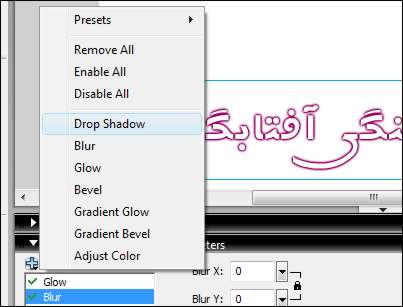
سپس فیلترهای مختلف را بر روی متن خود تست کنید و هر کدام را که خواستید، اعمال کنید و هر کدام که نخواستید، با کلیک بر روی دکمه - آنرا حذف کنید...
با اعمال هر فیلتر، میتوانید تنظیمات آن را هم تغییر دهید و بنا به سلیقه خود، فیلتر مناسبی بر روی متن خود اعمال کنید.
من با فیلترهای مختلف طرحهای مختلفی بر روی متنم ایجاد کردم:

اعمال فیلتر بر روی تصویر:
اعمال فیلتر بر روی یک کلیپ محرک و دکمه هم مانند اعمال بر روی متن است.
تنها نکتهای که باقی میماند این است که اگر قصد دارید بر روی یک عکس، یکی از فیلترها را اعمال کنید، ابتدا آنرا به یک Movie Clip یا یک Button تبدیل کنید.
به اسن صورت که ابتدا با کلیدهای Ctrl+R عکستان را وارد صفحه کنید، بر روی آن کلیک راست کنید و گزینه Convert to Symbol را انتخاب کنید، در پنجرهای که باز میشود، یکی از انواع Symbol را ( Movie Clip یا Button) انتخاب کنید.
حالا مجاز خواهید بود هر فیلتری که دوست دارید، بر روی عکس خود اعمال کنید.
کاربرد فیلتر چیست؟
یکی از بهترین جاهایی که میتوان از فیلتر استفاده کرد، در قسمت Over در یک Button است. یعنی وقت یموس کاربر بروی یک آبجکت میرود، مثلا آن آبجکت یا عمس، بلور (مات) شود یا سایهدار شود و یا حتی رنگ سایهاش تغییر کند و ...
کاربردهایی مثل زیبایی به جمله، استفاده در یک کلیپ انیمیشنی و ... هم که واضح است.
اگر مشکل و یا سئوالی در مورد این آموزش دارید، میتوانید در انجمنهای آفتابگردان سئوال کنید...
موفق باشید؛
حمید رضا نیرومند